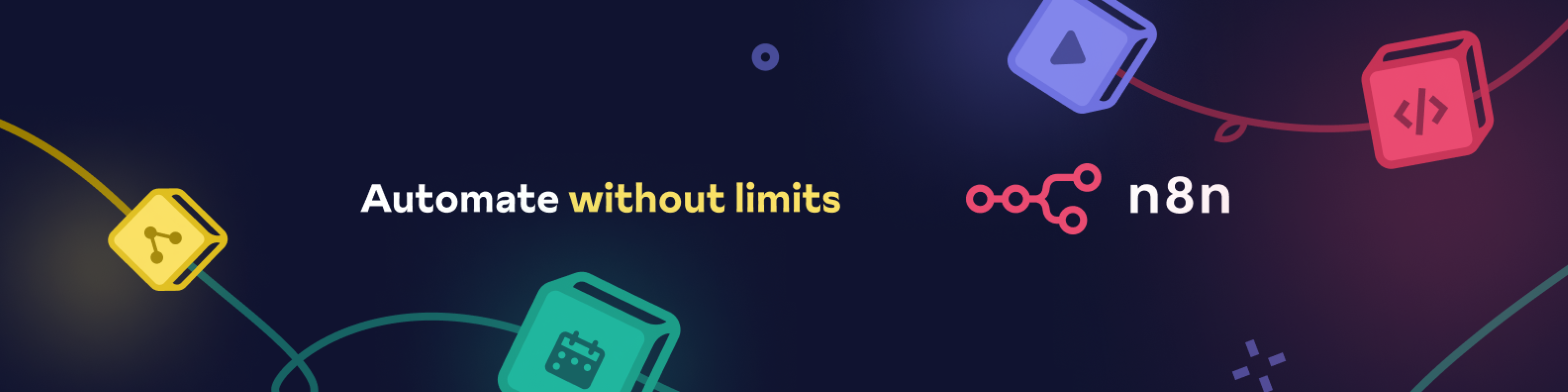Stable Diffusion là gì?
TL;DR: Stable Diffusion là một mô hình trí tuệ nhân tạo (AI) để vẽ và tạo ra các hình ảnh bằng cách nhập vào những đoạn văn bản (prompt).
Mô hình này đã được giới thiệu lần đầu vào năm 2022. Không chỉ tạo ra hình ảnh, mô hình này còn có khả năng tạo video. Bạn có thể chạy mô hình này trên máy tính hoặc cài đặt trên những máy chủ có trang bị GPU. Điều đặc biệt là bạn có thể điều chỉnh Stable Diffusion để phù hợp với nhu cầu cụ thể của bạn thông qua quá trình học chuyển giao. Bên dưới là một hình ảnh tạo bằng Stable Diffusion.

Cấu hình máy tính để sử dụng Stable Diffusion
Trên thực tế, Stable Diffusion sử dụng nhiều VRAM của GPU, và không có hạn chế về các phần cứng khác. Tuy vậy, để các bộ phận hoạt động mượt cùng nhau, cấu hình cũng cần cân đối, về cả CPU, RAM và SSD. GPU tối thiểu để sử dụng được Stable Diffusion là GPU có tối thiểu 4GB VRAM. Đồng thời, ở thời điểm hiện tại, nVidia được cộng đồng đánh giá tốt hơn AMD khi sử dụng cho Stable Diffusion.
Cấu hình tối thiểu cho Stable Diffusion
- GPU: GPU có tối thiểu 4GB VRAM
- RAM: 16GB trở lên
- Ổ cứng: 120GB SSD
Cấu hình khuyến nghị tối thiểu cho Stable Diffusion
- CPU: Intel thế hệ thứ 7th
- GPU: GPU nVidia với 12GB RAM
- RAM: 32GB
- Ổ cứng: SSD 500GB
Hướng dẫn cài đặt Stable Diffusion trên Windows
Bước 1: Cài đặt Python Windows
Link download: https://www.python.org/downloads/
Cài đặt Python bản 3.11 trở lên, sử dụng mặc các lựa chọn mặc định. Chú ý, phải chọn “Add Python to PATH“.
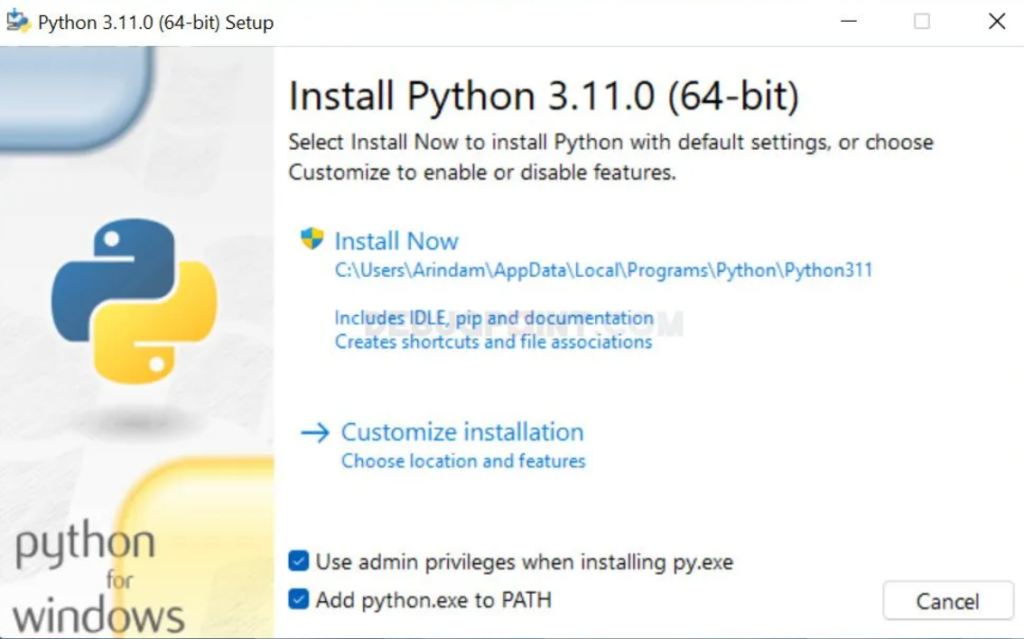
Bước 2: Cài đặt Git Windows
Link download: https://git-scm.com/download/win
Cài đặt Git theo bản windows bạn đang sử dụng (thông thường là x64), sử dụng các lựa chọn mặc đinh.

Bước 3: Cài đặt Stable Diffusion – bản AUTOMATIC1111
Truy cập Command Prompt trên Windows (cmd) hoặc sử dụng tổ hợp phím Window+R.
Ở màn hình Command Prompt, truy cập vào thư mục bạn muốn cài đặt Stable Diffusion bằng các câu lệnh DOS. Bạn có thể cài ở bất cứ đâu, không cần thiết phải cài vào ổ hệ điều hành. Tuy nhiên, để dễ dàng, bạn có thể cài vào C:/User/<Username> bằng cách gõ câu lệnh
cd %userprofile%Tiếp tục gõ câu lệnh sau để cài đặt Stable Diffusion. Chờ khoảng 5-10 phút để máy cài đặt.
git clone https://github.com/AUTOMATIC1111/stable-diffusion-webui.gitBước 4: Khởi động Stable Diffusion
Nếu bạn làm theo các bước trên, bạn truy cập vào “C:/User/<Username>/stable-diffusion-webui/” của Windows, lưu ý, ở đây <Username> là tên tài khoản của bạn. Ví dụ: nếu bạn đặt Username của mình là Admin thì truy cập vào “C:/User/Admin/stable-diffusion-webui/”.
Ở đây, bạn sẽ tìm thấy một file bat tên là webui-user.bat, chạy file này và Stable Diffusion sẽ khởi động, tạo môi trường localhost. Stable Diffusion sẽ tự động khởi động bằng trình duyệt web của bạn. Trong trường hợp lỡ tay tắt mất cửa sổ web, bạn có thể truy cập lại theo đường dẫn “http://127.0.0.1:7860”.
Lưu ý, không tắt file webui-user.bat, nếu tắt thì Stable Diffusion sẽ tắt theo. Bạn cũng có thể tạo một shortcut để mở Stable Diffusion tiện hơn.
Tổng kết
Hướng dẫn cài đặt Stable Diffusion trên Windows này dành cho các bạn mới làm quen với Stable Diffusion và không quen sử dụng trên nền tảng Colab của Google, hoặc Linux. Ngoài ra, có khá nhiều các nền tảng khác cung cấp Stable Diffusion mà bạn có thể tìm hiểu thêm. Chúc bạn thành công.